亲爱的Skype用户们,你是否曾在某个瞬间,突然意识到某些聊天记录可能不再适合留在你的设备上呢?别担心,今天就来教你如何轻松地在Skype上移除那些不再需要的消息,让你的聊天历史更加清爽!
一、电脑端Skype消息移除大法

在电脑上使用Skype,删除消息其实很简单,只需几个步骤就能搞定。
1. 定位聊天记录:打开Skype,找到你想删除消息的聊天窗口。
2. 选中消息:点击你想删除的消息,如果是要删除多条,可以按住Ctrl键,逐个点击。
3. 右键点击:选中消息后,右键点击,你会看到一个菜单。
4. 执行删除:在菜单中选择“删除消息”,然后点击确认。
5. 备份文件(可选):如果你担心删除后可能会后悔,可以事先备份Skype的main.db文件。这个文件包含了你的聊天记录,备份后即使删除了消息,也可以在必要时恢复。
- 打开运行窗口(按Win+R),输入`appdata`并回车。
- 浏览到`Roaming\\Skype\\你的Skype用户名`文件夹。
- 复制并保存`main.db`文件。
二、手机端Skype消息移除小技巧
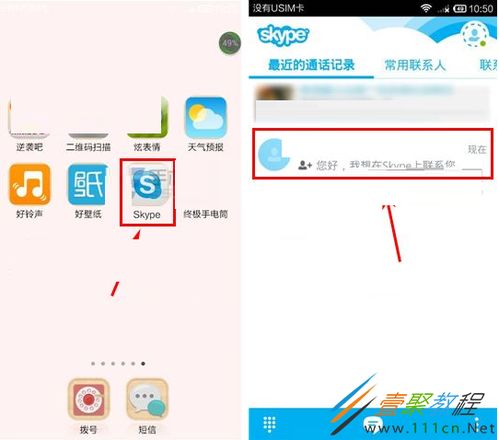
手机上的Skype同样支持消息删除功能,操作起来也很简单。
1. 找到消息:打开Skype,进入你想删除消息的聊天窗口。
2. 长按消息:用手指按住你想删除的消息,直到出现一个菜单。
3. 选择删除:在菜单中选择“删除消息”,然后确认。
4. 时间限制:需要注意的是,你只能在消息发送后的60分钟内删除它。过了这个时间,删除选项就会消失。
三、Skype聊天记录的彻底清除
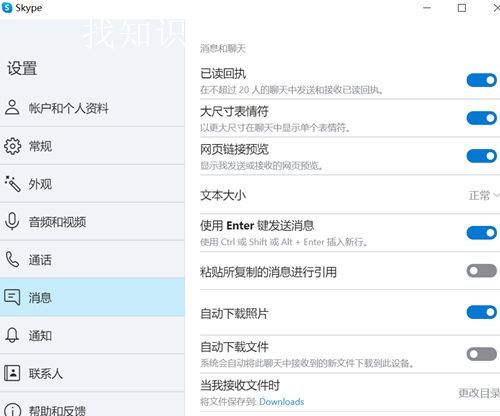
如果你想要彻底清除与某个联系人的聊天记录,或者不想让Skype保存任何聊天记录,以下方法可以帮助你。
1. 删除单个联系人聊天记录:
- 打开聊天记录,点击“消息管理器”。
- 选择“传统模式”,然后找到你想删除联系人的聊天记录。
- 点击联系人,进入聊天内容。
- 点击删除标志,选择“全部删除”。
2. 设置无会话记录:
- 点击Skype工具栏中的“选项”。
- 在左侧菜单中选择“隐私”。
- 将“保存会话记录时长”设置为“无记录”。
- 点击“清除会话记录”按钮。
这样设置后,Skype将不再保存任何聊天记录,保护你的隐私。
四、Skype会话设置的个性化调整
Skype还允许你根据个人喜好调整会话设置,让聊天体验更加个性化。
1. 修改会话设置:
- 点击Skype主菜单中的“工具”>“选项”。
- 在左侧菜单中选择“会话&短信”。
- 在会话设置面板中,你可以选择允许谁发送即时消息,保留记录时长,以及是否在新窗口中打开新消息等。
2. 个性化会话样式:
- 在左侧菜单中选择“会话样式”。
- 你可以设置是否显示静态或动画表情,是否显示时间标记,以及即时消息显示的字体等。
五、:Skype消息移除,轻松搞定
通过以上方法,你可以在Skype上轻松地移除不再需要的消息,保护你的隐私,让聊天历史更加清爽。记得,Skype是一个强大的工具,但合理使用它,让它更好地服务于你的生活和工作。现在,就动手清理你的Skype聊天记录吧!
